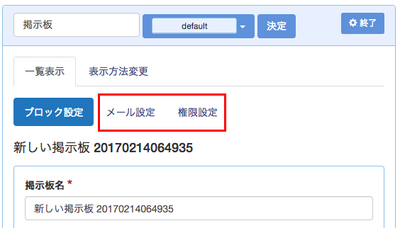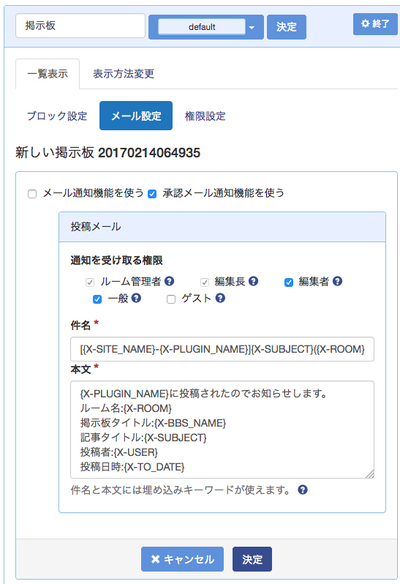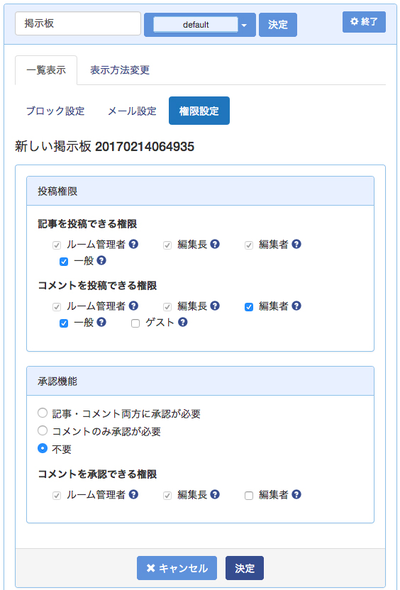「ユーザーマニュアル/各プラグインについて/情報共有のための機能/掲示板/掲示板の新規作成と設定」の版間の差分
提供: NetCommons3 オンラインマニュアル
< ユーザーマニュアル | 各プラグインについて | 情報共有のための機能 | 掲示板
Netcommons (トーク | 投稿記録) |
Netcommons (トーク | 投稿記録) |
||
| 3行目: | 3行目: | ||
<[[ユーザーマニュアル|ユーザーマニュアル]]/[[ユーザーマニュアル/各プラグインについて/情報共有のための機能/掲示板|掲示板]]> | <[[ユーザーマニュアル|ユーザーマニュアル]]/[[ユーザーマニュアル/各プラグインについて/情報共有のための機能/掲示板|掲示板]]> | ||
| − | + | NetCommons3では、ひとつのサイト・ひとつのルームに複数の【掲示板】を作成することができます。 | |
| − | + | まず、[セッティングモード]をONにし、[プラグインの追加]をクリックして【掲示版】を選び、設定を行います。 | |
すでに掲示版を設置している場合はその名称が「一覧表示」に表示されます。 | すでに掲示版を設置している場合はその名称が「一覧表示」に表示されます。 | ||
| − | [[File:オンラインユーザーマニュアル - Google ドキュメント_ページ_107_画像_0001.png| | + | [[File:オンラインユーザーマニュアル - Google ドキュメント_ページ_107_画像_0001.png|600px]] |
| − | + | 掲示板の編集画面からは、掲示板の「一覧表示」では「ブロック設定」「メール設定」「権限設定」が、「表示方法変更」では「1ページ毎の表示件数」の設定を変更できます。 | |
新しく掲示版を追加する場合には、[追加]をクリックします。 | 新しく掲示版を追加する場合には、[追加]をクリックします。 | ||
まず「ブロック設定」で、掲示版の名称、公開・非公開・公開期限、コメント(子記事)の許可・禁止、[[File:up.jpg|20px]][[File:down.jpg|20px]]ボタンの設置を決めて、一旦[決定]をクリックします。 | まず「ブロック設定」で、掲示版の名称、公開・非公開・公開期限、コメント(子記事)の許可・禁止、[[File:up.jpg|20px]][[File:down.jpg|20px]]ボタンの設置を決めて、一旦[決定]をクリックします。 | ||
| − | [[File:オンラインユーザーマニュアル - Google ドキュメント_ページ_108_画像_0001.png| | + | [[File:オンラインユーザーマニュアル - Google ドキュメント_ページ_108_画像_0001.png|600px]] |
[決定]をクリックすると、一覧表示となり、再度、設定中の掲示版を選択して編集モードにすると、「メール設定」「権限設定」を実施できます。 | [決定]をクリックすると、一覧表示となり、再度、設定中の掲示版を選択して編集モードにすると、「メール設定」「権限設定」を実施できます。 | ||
| 30行目: | 30行目: | ||
[[File:オンラインユーザーマニュアル - Google ドキュメント_ページ_111_画像_0001.png|400px]] | [[File:オンラインユーザーマニュアル - Google ドキュメント_ページ_111_画像_0001.png|400px]] | ||
| − | + | さらに、承認機能についてもこちらで設定します。詳しくは「[[ユーザーマニュアル/NetCommonsの基本操作/担当者への連絡機能と投稿の承認/投稿の承認|投稿の承認]]」の項を参照してください。 | |
設置済みの掲示版を削除する場合には、当該の掲示版を選択して、編集画面にし、一番下部にある[削除処理]をクリックしてください。確認後、すべてのデータが削除されます。 | 設置済みの掲示版を削除する場合には、当該の掲示版を選択して、編集画面にし、一番下部にある[削除処理]をクリックしてください。確認後、すべてのデータが削除されます。 | ||
2017年4月27日 (木) 04:15時点における版
8-5-1-3 掲示板の新規作成と設定
NetCommons3では、ひとつのサイト・ひとつのルームに複数の【掲示板】を作成することができます。
まず、[セッティングモード]をONにし、[プラグインの追加]をクリックして【掲示版】を選び、設定を行います。
すでに掲示版を設置している場合はその名称が「一覧表示」に表示されます。
掲示板の編集画面からは、掲示板の「一覧表示」では「ブロック設定」「メール設定」「権限設定」が、「表示方法変更」では「1ページ毎の表示件数」の設定を変更できます。
新しく掲示版を追加する場合には、[追加]をクリックします。
まず「ブロック設定」で、掲示版の名称、公開・非公開・公開期限、コメント(子記事)の許可・禁止、![]()
![]() ボタンの設置を決めて、一旦[決定]をクリックします。
ボタンの設置を決めて、一旦[決定]をクリックします。
[決定]をクリックすると、一覧表示となり、再度、設定中の掲示版を選択して編集モードにすると、「メール設定」「権限設定」を実施できます。
「メール設定」では、メール通知機能と承認メール通知機能について、使うかどうか設定できます。設定を有効にすると、送付先の権限を選択でき、送付メールのタイトルや本文を編集し、テンプレートを作ることができます。
「権限設定」では、記事を投稿できる権限とコメントを投稿できる権限を設定できます。
さらに、承認機能についてもこちらで設定します。詳しくは「投稿の承認」の項を参照してください。
設置済みの掲示版を削除する場合には、当該の掲示版を選択して、編集画面にし、一番下部にある[削除処理]をクリックしてください。確認後、すべてのデータが削除されます。